Bonjour à tous. J'ai un iPhone 6 (64 Go). Aujourd'hui, en le connectant à iTunes, j'ai remarqué une chose étrange et c'est qu'il y a un élément "AUTRE" qui occupe 30 Go. De quoi cela dépend-il ? Existe-t-il un moyen d'effacer ces données stockées dans « OTHER » pour libérer de l'espace sur mon iPhone ? Merci!
La question ci-dessus est très courante chez les propriétaires d'iPhone ou d'iPad. Au fil du temps la rumeur "AUTRES« Sur l'iPhone a tendance à accumuler de plus en plus de données et donc à occuper un espace mémoire précieux. La plupart du temps, toutes les données de cette catégorie « Autre » sont superflues et pourraient être supprimées sans problème ! Voici dans l'image ci-dessous ce que vous pouvez voir dans iTunes lorsque vous connectez votre iPhone ou iPad à votre ordinateur :

Comme vous pouvez le voir sur la figure ci-dessus, l'élément "Autre" est celui qui prend le plus de place en mémoire. A ce stade, la question se pose :
Comment effacer et libérer de l'espace sur "Autre" sur iPhone ?
Ci-dessous, nous expliquons d'abord ce qu'est l'élément «Autre», puis nous décrivons comment supprimer les données qui y sont stockées.
Pour expliquer rapidement ce qu'est cet élément "Autre", il suffit d'aller à partir de votre iPhone PARAMÈTRES -> GÉNÉRAL -> UTILISATION. À ce stade, la liste de toutes les applications installées sur votre iPhone / iPad apparaîtra avec la taille totale occupée par celle-ci à côté.
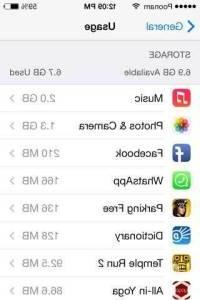
En cliquant sur l'une des applications qui prend le plus de place, par ex. Whatsapp qui de l'écran précédent occupe 166 Mo, nous verrons une telle chose :
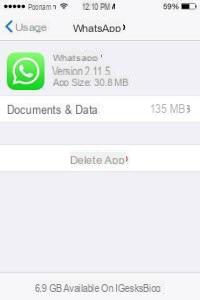
Comme vous le remarquerez, il y a une différence entre le premier écran et le détail de l'application : dans le premier, 166 Mo étaient occupés, dans le détail, il semble que l'application elle-même ne pèse que 30.8 Mo et les 135 Mo restants sont les données qui seront aller finir dans article AUTRE. En un mot, dans l'élément AUTRE toutes les données et informations stockées par les différentes applications se retrouvent, et ces données dépassent souvent largement la taille de l'application elle-même !!
Malheureusement, il n'y a pas de bouton qui vous permet de supprimer rapidement toutes les "Données et Documents" stockés par l'application. Pour supprimer ces données (qui se retrouvent dans l'élément "AUTRE") dans manière manuelle vous devez supprimer l'application (la désinstaller), puis la réinstaller à partir de zéro. De cette façon, l'espace occupé par « documents et données » est supprimé.
La procédure qui vient d'être décrite n'est cependant ni simple ni rapide à mettre en œuvre. Ci-dessous, nous décrivons une manière certainement plus rapide et plus pratique, en utilisant le programme EFFACEMENT DU DRFONE.
Comment libérer de l'espace pour PLUS d'articles sur iPhone avec DR.FONE ERASER
Étape 1 : Téléchargez et installez dr.fone Eraser sur votre PC ou Mac
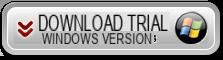

Après l'installation, lancez le programme et connectez votre iPhone via USB à l'ordinateur.
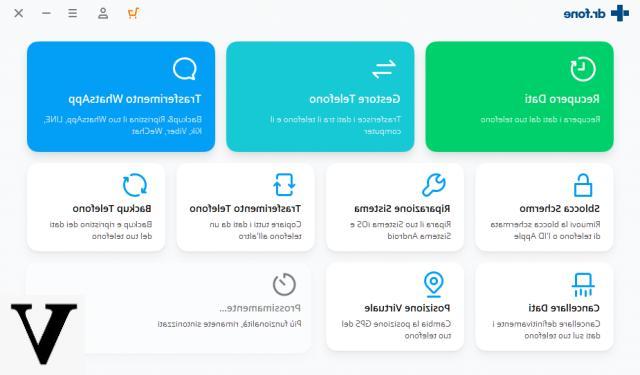
Accédez à la fonction SUPPRIMER et ce nouvel écran s'ouvrira où vous pourrez choisir entre 5 fonctions différentes :
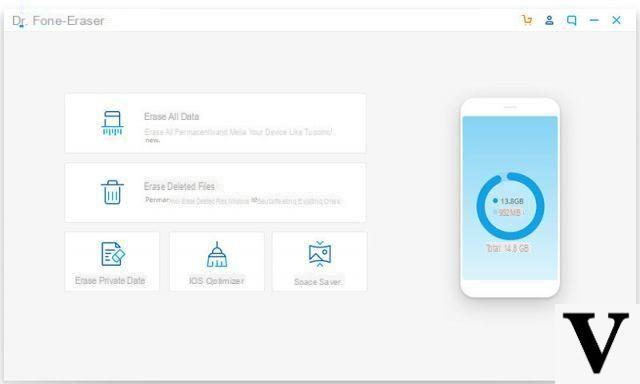
Étape 2 : Sélectionnez la fonction "Nettoyage" (Space Saver)
Sélectionnez l'option effectuer le "Nettoyage"De votre iPhone et supprimez les données vocales"AUTRES". Cliquer sur TOUT NUMÉRISER pour commencer à analyser toute la mémoire de l'appareil.
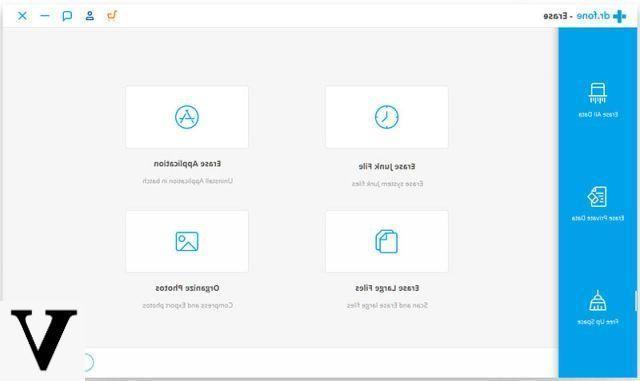
Après l'analyse, vous verrez les détails de toutes les données et fichiers inutiles stockés dans l'appareil et qui peuvent être supprimés. Ce sont toutes ces données qui occupent l'élément "AUTRES »
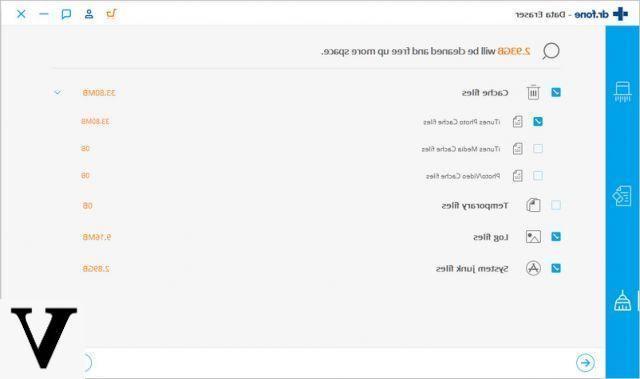
Cliquez en bas à droite CLEAN pour lancer le nettoyage de la mémoire.
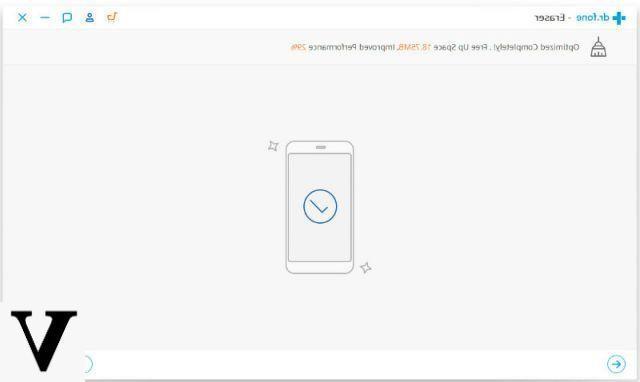
A la fin de l'opération vous verrez un écran qui vous indiquera combien de Mo vous avez libérés sur votre iPhone
Tous ici!
J'ai essayé dr.fone et cela supprimerait en fait ce qui est dans "autre". vole dans le mille, pour supprimer les fichiers demande 29,99 €. auriez-vous une alternative ?
-
Malheureusement, les logiciels de ce type sont tous des shareware.
Pour vérifier que le nettoyage SafeEraser a réussi, vous pouvez reconnecter l'iPhone à l'ordinateur, ouvrir iTunes et voir le graphique de l'espace libre et occupé. L'élément MORE aura sûrement diminué et vous aurez récupéré beaucoup d'espace mémoire à utiliser à d'autres fins.


























